
Harry James
0
3816
741
Google Drev er en online og offline filsynkroniseringsservice, men hvad sker der, når synkroniseringen ophører med at fungere?
Det er ikke ualmindeligt at have problemer med Google Drev Løs almindelige Google Drev-problemer med disse enkle løsninger Løs almindelige Google Drev-problemer med disse enkle løsninger Mange Google Drev-problemer er en nem løsning. Vi ser på nogle af de mest almindelige Google Drive-problemer, og hvordan du kan fejlfinde dem selv uden at ringe til teknisk support. . Fra at tjekke din netværksforbindelse, deaktivere din firewall eller tilslutte din konto, forhåbentlig vil et af vores tip nedenfor løse dit problem.
Hvis du har dit eget råd til at dele, så del det med os i kommentarerne!
1. Kontroller Google Drevs status
Selvom Google er stolt af sin oppetid, er det ikke ukendt for sine tjenester at gå ned. Det skete for et par måneder siden med Google Drive, hvilket gjorde det muligt for brugere i hele Europa og Sydamerika ikke at få adgang til deres filer via onlinetjenesten.
Hvis du har problemer med upload af filer, er den første ting, du skal kontrollere, Google Drevs status. Der er ingen grund til at prøve at løse problemet, hvis det ikke er ved din ende!
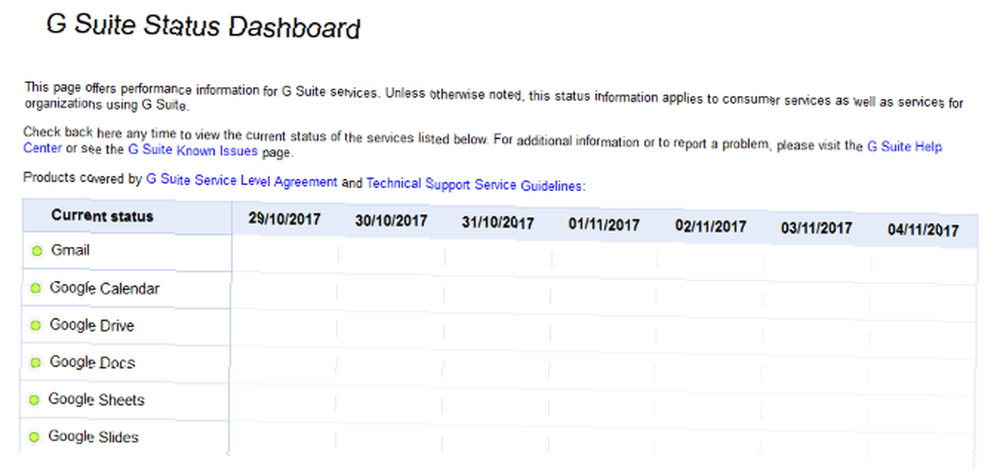
For at gøre dette skal du blot gå til Googles Status Dashboard. Dette viser alle deres tjenester og fortæller dig, om der er nogen serviceforstyrrelser eller afbrydelser. Det kan også være værd at kontrollere andre steder som Down Detector og Outage.Report, hvor brugere rapporterer problemer, og det sporer disse indsendelser på et kort.
Hvis Google Drive er nede, er alt hvad du kan gøre, at lade det vente og vente. Hvis det ikke er det, skal du fortsætte med at læse for nogle tip til fejlfinding.
2. Kontroller dit netværk
Den næste ting at gøre er at kontrollere, at problemet ikke ligger i din internetforbindelse.
Hvis du er i Windows 10, skal du trykke på Windows-nøgle + I for at åbne Indstillinger og klikke på Netværk & Internet. Denne skærm fortæller dig, om du er tilsluttet og gennem hvilken metode.
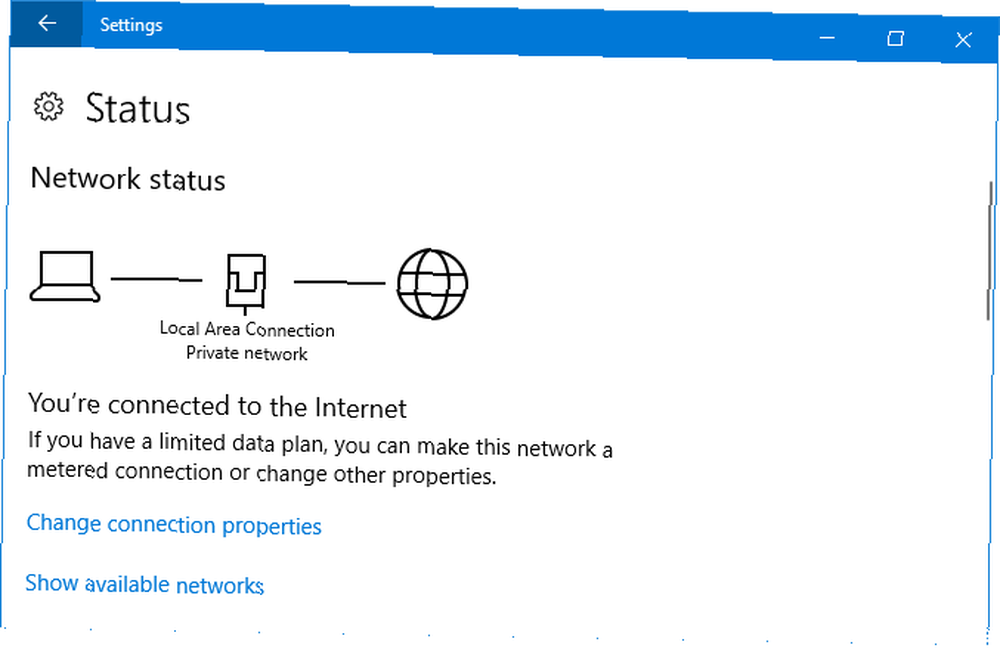
Hvis du har mistanke om, at der er problemer, skal du klikke på Netværksfejlfinding. Denne guide identificerer automatisk problemer og forsøger at løse dem.
Hvis du er på Mac, skal du åbne netværksværktøjet ved hjælp af Spotlight eller finde det inden for Programmer> Hjælpeprogrammer. Dette fortæller dig status for din forbindelse og lader dig finde ud af, om det sender og modtager data.
Hvis dine netværksproblemer fortsætter, kan du prøve at genstarte din router. For mere support, se vores guide til, hvordan du diagnosticerer et netværksproblem Netværksproblemer? 7 diagnostiske tricks og enkle rettelser netværksproblemer? 7 Diagnostiske tricks og enkle rettelser Netværksproblemer skal diagnosticeres, før de kan løses. Denne artikel dækker syv enkle tricks til reparation af dit netværk. .
3. Deaktiver Antivirus og firewall
Hvis du bruger antivirus-software eller har en firewall, kan du prøve at slå disse fra for at se, om dine filer derefter begynder at synkronisere. Du skal muligvis først genstarte computeren for at ændringerne får virkning.
Windows 10 leveres med Windows Defender aktiveret som standard. Tryk på for at slå dette fra Windows-nøgle + I for at åbne indstillinger. Gå til Opdatering & sikkerhed> Windows Defender> Åbn Windows Defender Security Center.
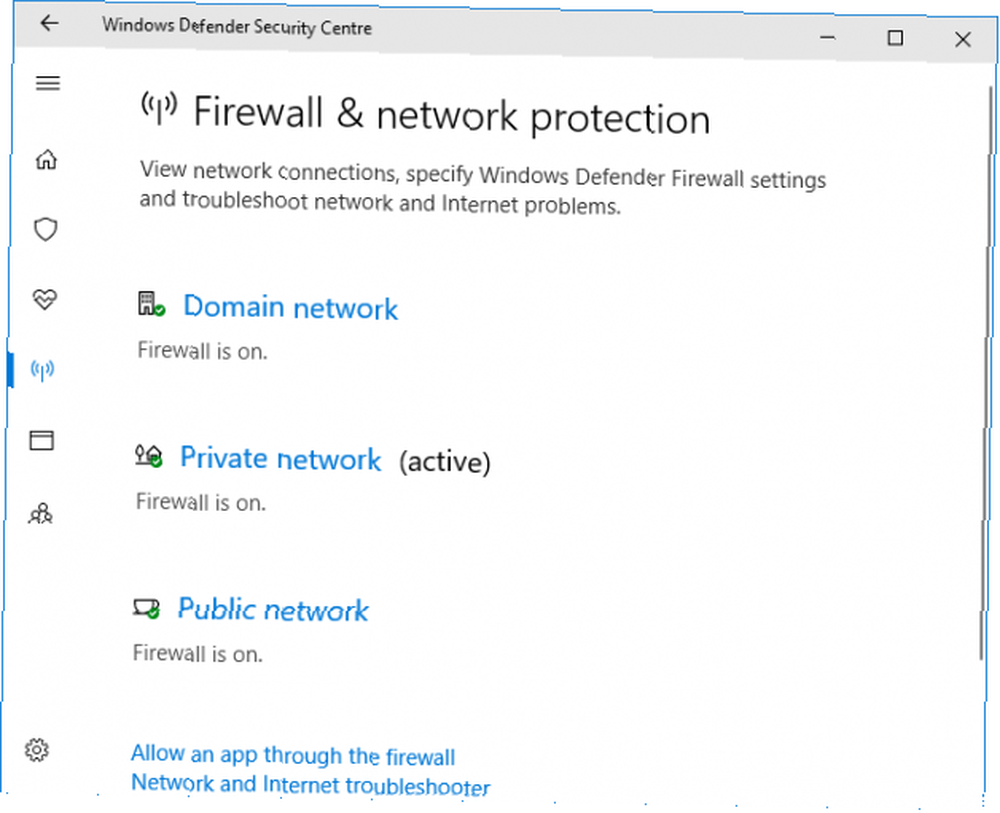
Når du er her, gå til Firewall og netværksbeskyttelse. Vælg dit aktive netværk, og skub Windows Defender Firewall til På.
4. Genstart sikkerhedskopi og synkronisering
Det er den ældgamle tip til fejlfinding, men det fungerer ofte. Prøv at genstarte Backup- og Sync-klienten for at se, om dette løser problemerne. For at gøre dette skal du klikke på ikonet Backup and Sync i din systembakke. Klik på Indstillinger ikon (tre lodrette prikker) og klik på Afslut sikkerhedskopi og synkronisering. Endelig genåbner værktøjet.
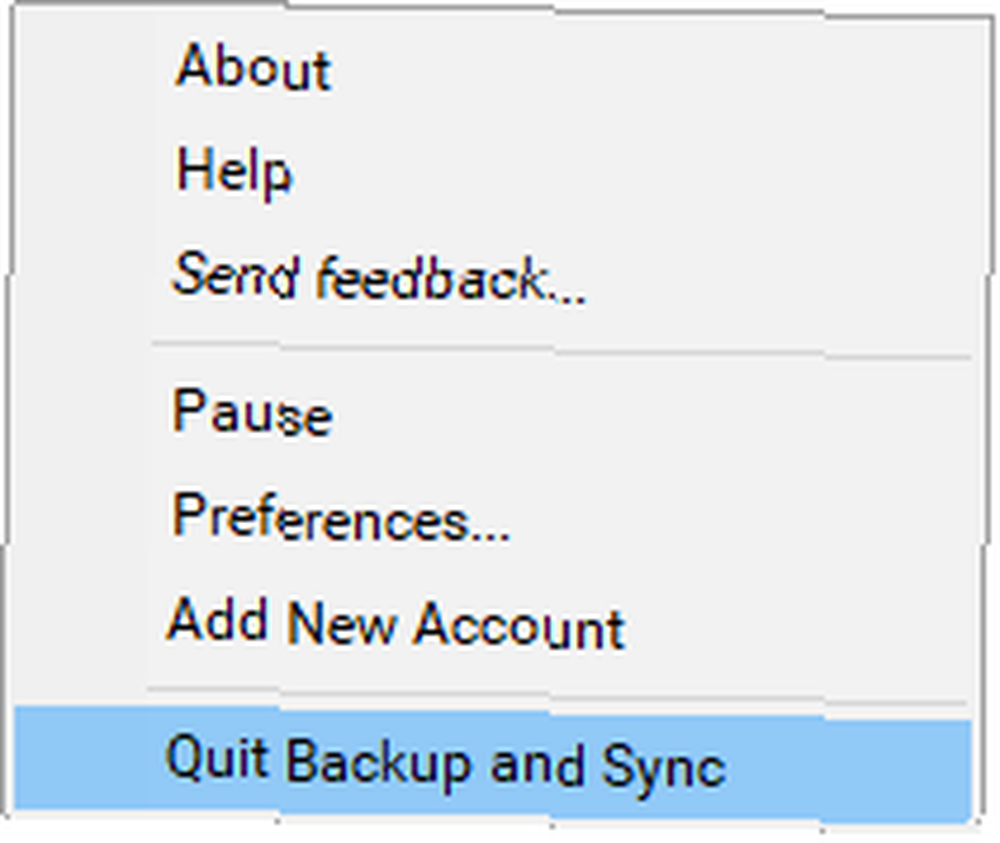
Hvis dette ikke fungerede, kan du prøve at genstarte dit system helt. Windows 10-brugere kan gøre det ved at gå til Start> Strøm> Genstart og Mac-brugere kan gå til Apple-menu> Genstart.
5. Forbind din konto igen
Du kan prøve at afbryde forbindelsen og tilslutte din Google-konto igen. Bemærk, at dette betyder, at alle dine filer skal synkroniseres, så det kan tage noget tid.
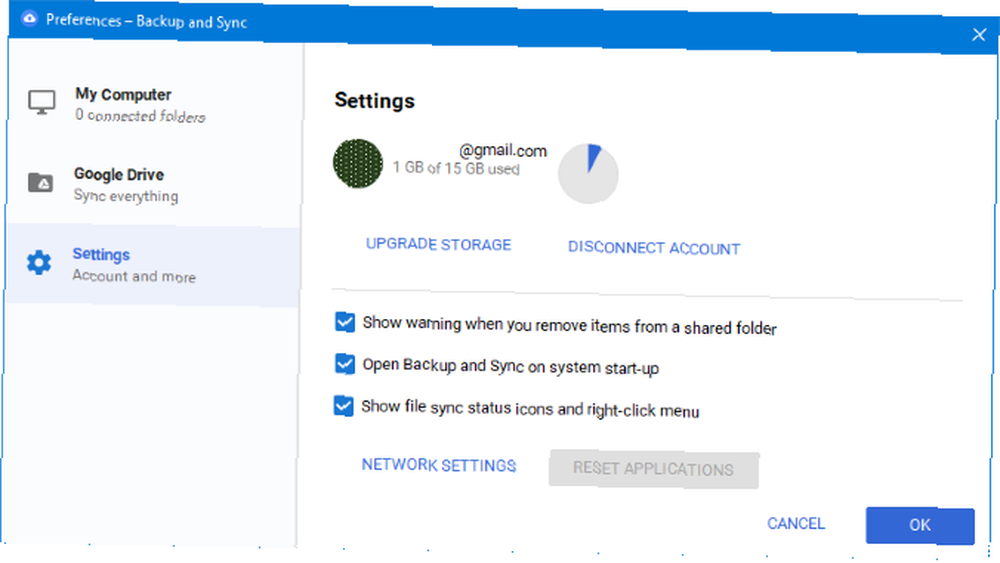
Klik på ikonet Sikkerhedskopi og synkronisering i proceslinjen. Klik på Indstillinger ikon (tre lodrette prikker) og klik på Indstillinger ... Gå til menuen til venstre Indstillinger> Afbryd forbindelse> Afbryd forbindelse. Når det er afsluttet, skal du klikke på Forstået.
Klik nu på ikonet Systembakke for sikkerhedskopi og synk igen. Klik Log ind og følg guiden igennem for at oprette forbindelse igen til din konto.
6. Geninstaller sikkerhedskopi og synkronisering
Hvis du stadig ikke har held, kan du prøve at geninstallere sikkerhedskopi og synkronisering. For at gøre dette, gå til Google Drev online, klik på Indstillinger ikonet øverst til højre (tandhjul), og vælg Download sikkerhedskopi og synkronisering.
Dette sikrer, at du får den seneste version af programmet. Åbn den, fortsæt gennem guiden, og vælg Ja når du bliver spurgt, om du vil erstatte din nuværende version.
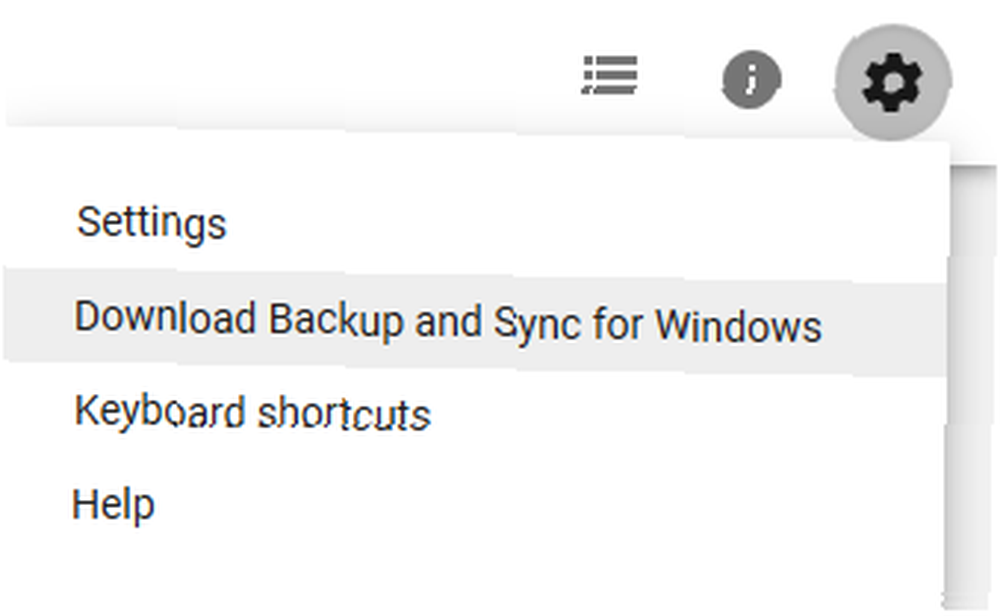
Under installationen kan du vælge din Google Drev-mappe og derefter synkronisere alle dine filer.
En alternativ fremgangsmåde er at fjerne programmet først fra dit system og derefter downloade det ved hjælp af ovenstående trin. Dette er bedre egnet til, når du ved, at du allerede har den seneste version.
7. Omdøb din fil
Har du stadig problemer? Det kan være, at den fil, du prøver at synkronisere, er problemet. Der har været nogle tilfælde, hvor filer ikke synkroniseres, hvis de har bestemte tegn i deres navn. Kan ikke slette filer med lange filnavne? Fix det på kun 5 sekunder Kan ikke slette filer med lange filnavne? Reparer det på kun 5 sekunder Windows har en masse quirks, der er blevet overført fra år siden, såsom den måde, den håndterer lange filnavne på. Her er, hvad du skal gøre, hvis et langt filnavn skaber problemer. .
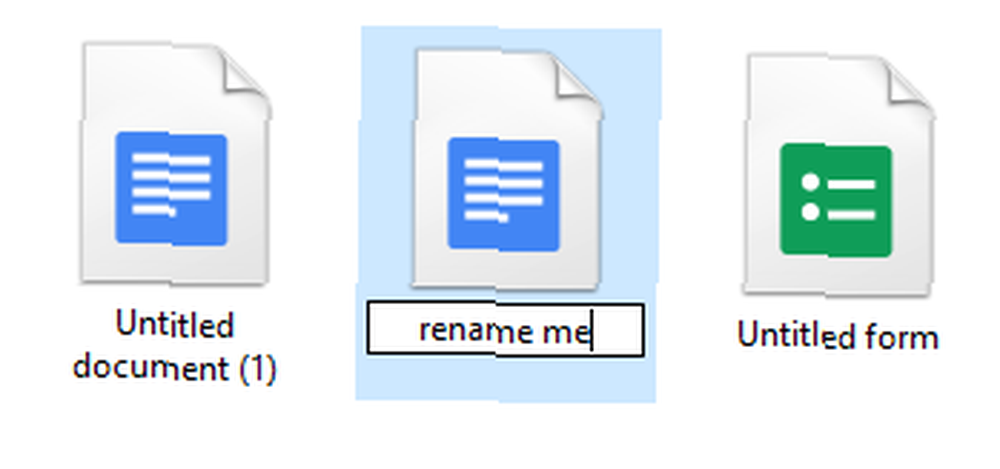
Hvis din fil indeholder tegn som <, >, /, \, ? eller * slippe af med dem. Afhængigt af dit operativsystem skal disse alligevel ikke være tilladt, men nogle gange kan et program fejlagtigt indsætte dem i deres filnavne. Faktisk skal du omdøbe filen helt og bruge kun bogstaver og tal. Se om dette skubber filen igennem.
Hvis det ikke fungerer, og det er muligt, skal du gemme din fil i et andet format. Google Drive holder muligvis op på noget i det originale format, så dette er en god test.
8. Ryd cachen
Google Drev-cache på din telefon eller skrivebord er nyttig, fordi den får filer til at indlæses hurtigere, men det kan også forårsage et par uforklarlige problemer. Filer synkroniseres muligvis ikke, eller nogle af dem åbnes muligvis ikke i din browser. Nogle problemer, der forbliver uopløst med ovenstående trin, kan løses ved at rydde cachen.
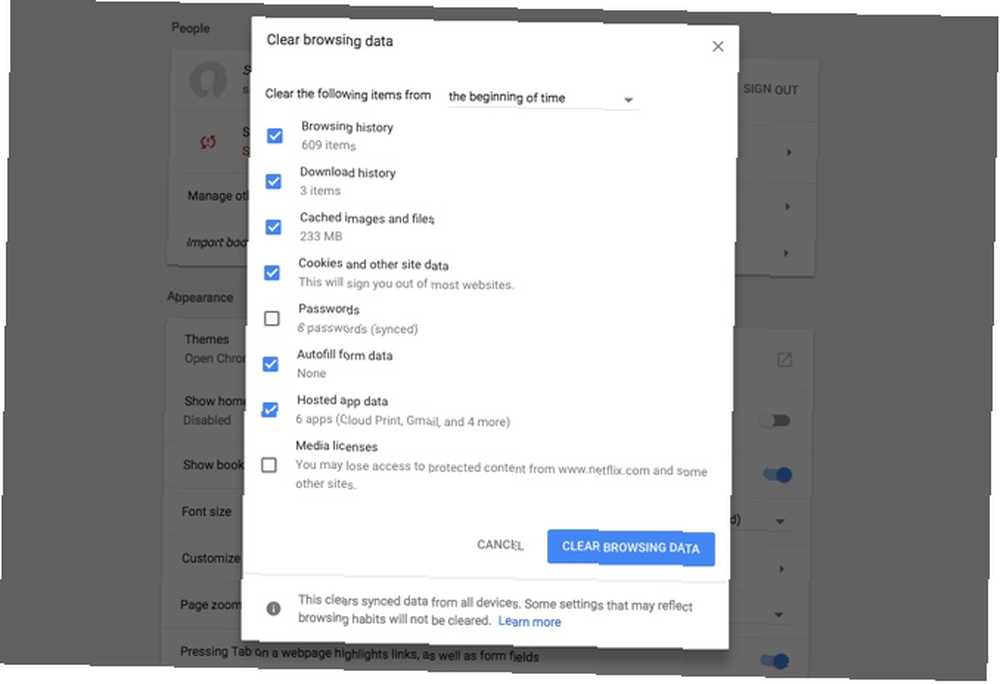
- Åbn Chrome.
- Klik på ikonet med de tre prikker fra din browserværktøjslinje > Flere værktøjer> Ryd browserdata.
- I Ryd browsing Klik på afkrydsningsfelterne for Cookies og andre webstedsdata og andre webstedsdata og Bufrede billeder og filer.
- Brug menuen øverst til at vælge den mængde data, du vil slette. Vælg tidspunktet for at slette alt. (Denne indstilling vises ikke på alle enheder.)
- Klik Slet browserdata.
Løs disse trin Løs dit problem?
Forhåbentlig har et af ovenstående trin løst dit problem. Hvis ikke, skal du søge rådgivning i Google Drev Hjælpeforum eller kontakte Google for support.
Når alt er løst, skal du huske at tjekke vores guider for at få mest muligt ud af Google Drive 7 tip og tricks for at få mest muligt ud af Google Drive 7 tip og tricks for at få mest muligt ud af Google Drive Google Drive er en fantastisk service, men installation af Google Drive-applikationen og synkronisering af nogle filer er bare det første trin. Disse tricks hjælper dig med at drage fordel af Google Drev, både på skrivebordet ... og Drev-indstillingerne skal du straks ændre. 8 Google Drev-indstillinger, du skal ændre lige nu 8 Google Drev-indstillinger, du skal ændre lige nu Du får muligvis ikke mest ud af Google Drev. Skift disse standardindstillinger og bliv en mere effektiv bruger. Disse Google Drev-indstillinger kan spare dig timer for din tid. .
Har du oplevet problemer med synkronisering på Google Drev? Hvordan har du overvundet dem?
Billedkredit: realcg / Depositphotos











